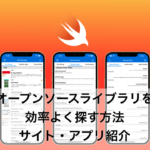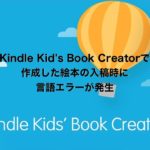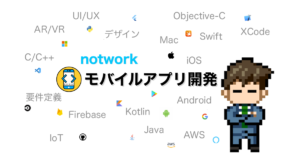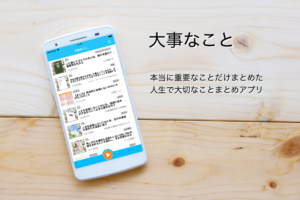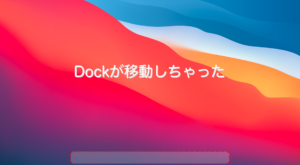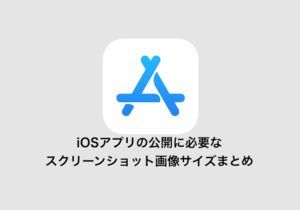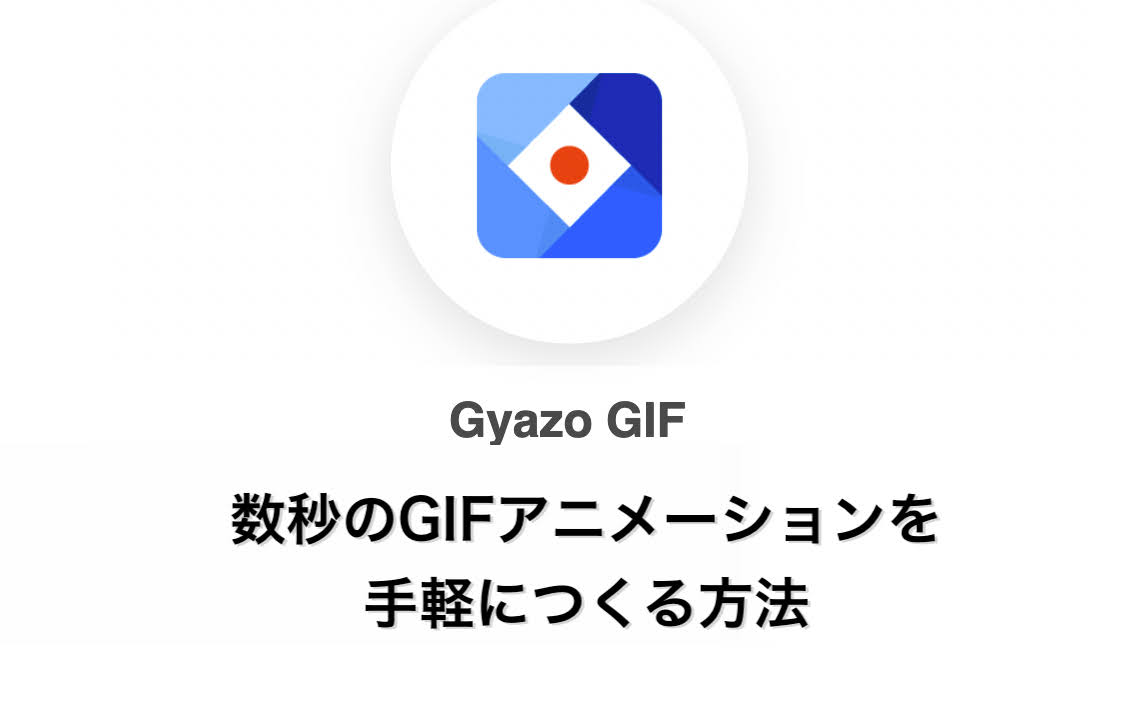
ブログや説明のため簡単にアニメーションを用意したい
数秒の撮影ですむ動画を簡単にGIFアニメーションにしたいときの対処法

結論
「Gyazo GIF」アプリが有効です。
無料でもPC上の操作を最大7秒間記録することができ、その動画をGIFファイルでダウンロードすることができます。
解説
Macにおいて、静止画であればショートカット「command」+「shift」+「4」キーで範囲を設定して、手軽にキャプチャを撮ることができます。動画も、「QuickTime Player」で同様に範囲を指定して撮影することができますが、出力をすぐにGIFアニメーションにすることができません。
動画ファイルをGIFファイルに変換するツールもありますが、ひと手間かかるだけで面倒に感じます。
しかしながら、手軽にアニメーションを活用することは、認識齟齬を回避する良い方法と言えます。
仕事上、お客さんやチームメンバーとの意思疎通で間違いを引き起こすリスクを下げてくれます。
良いコミュニケーションのために少しでも手間はなくしたいものです。
ブログやWebサイトのマニュアル等でもGIFアニメーションは活躍します。
Gyazo GIF

「Gyazo GIF」アプリを起動すると、キャプチャーを撮る範囲を指定することができます。始点からドラッグ&ドロップで終点を設定すると、すぐに撮影が開始されます。
無料でも最大7秒間撮影することができます。
撮影後、自動的に確認用のWebページが開くので、メニューからGIFファイルをダウンロードできます。
もちろん動画ファイルとしてダウンロードすることもできます。

補足
撮影を失敗した場合でも、気軽にやりなおせますし、
Macであれば、.gifファイルをプレビューで開けば、左のサムネイルから不要な画像を選択して消すなど、簡単に編集することができます。
WordPressなどを使用してブログに貼り付けるときなどは、アニメーションがされないケースがあるようで注意が必要です。
メディアで画像をアップロードする場合に、自動で画像サイズを最適化するような設定になっていると、せっかくのGIFアニメーションが、単一の静止画に変換されている可能性があります。
その場合は、設定を確認して変更するか、記事から直接メディアの追加をすることで解決するかと思います。